大切なPDFファイルを誤って削除してしまった経験は誰にでもあるかもしれません。しかし、心配することはありません。この記事では、パソコンで削除したPDFファイルを復元するためのいくつかの簡単な方法を紹介します。データ復元ソフトウェアを使用したり、バックアップを利用したりして、失ったPDFファイルを効率的に回復しましょう。

Part 1:PDFファイルとは
PDFファイルとは、「Portable Document Format」(ポータブル ドキュメント フォーマット)の略称であり、Adobe Systemsによって開発された電子文書のファイル形式です。
PDFファイルは、さまざまなコンピューターやオペレーティングシステムで一貫して表示されることを目指して設計されています。つまり、どのプラットフォームやデバイスでも同じように文書を見ることができるという特長があります。これは、文字の配置やフォント、画像のレイアウトなどが固定されているためです。
また、PDFファイルは通常、テキスト、画像、リンク、注釈、図表、フォームなどの複数の要素を含むことができます。さらに、セキュリティ機能を備えているため、文書をパスワードで保護することができるほか、印刷や編集の制限をかけることも可能です。
PDFファイルは、様々な目的で広く利用されています。一般的な用途としては、電子書籍、報告書、説明書、プレゼンテーション資料、フォーム、マニュアルなどの文書を共有する際に使用されます。また、Webページからの印刷時にもPDF形式が利用されることがあります。
Part 2:PDFファイルが消えたケース
PDFファイルが消える原因は様々ですが、以下は一般的なケースです。
1誤って削除
PDFファイルを誤って削除することがあります。Shift + Delete キーを使用してファイルを削除すると、ゴミ箱に移動せず、直接消去されてしまいます。
2ウイルスやマルウェアの影響
コンピューターにウイルスやマルウェアが感染すると、PDFファイルを含むデータが消失することがあります。
3他のユーザーの誤操作
複数のユーザーが同じパソコンを使用している場合、別のユーザーがPDFファイルを削除してしまうことがあります。
これらのケースでは、重要なPDFファイルが消えてしまう可能性があるため、定期的なバックアップを取ることやデータ復元ソフトウェアの使用を検討することが重要です。また、データの消失を避けるために、セキュリティ対策をしっかりと行い、不正アクセスやウイルス感染を防止することも重要です。さらに。大切なファイルが消えたら、復元することが最も重要です。
Part 3:ゴミ箱から削除したPDFファイルを復元する方法
PDFファイルを誤削除すると、ゴミ箱に移行可能です。そのため、PDFファイルが見つからない場合、まずチェックすべきのはゴミ箱です。
▼ ゴミ箱から削除したPDFファイルを復元する手順:
ステップ 1.デスクトップ上のゴミ箱をダブルクリックして開きます。
ステップ 2.ゴミ箱内で、削除したPDFファイルを見つけます。ファイルが多い場合は、ファイル名や拡張子で検索すると探しやすくなります。
ステップ 3.見つけたPDFファイルをダブルクリックします。
ステップ 4.表示された画面で、「元に戻す」をクリックすると完了です。
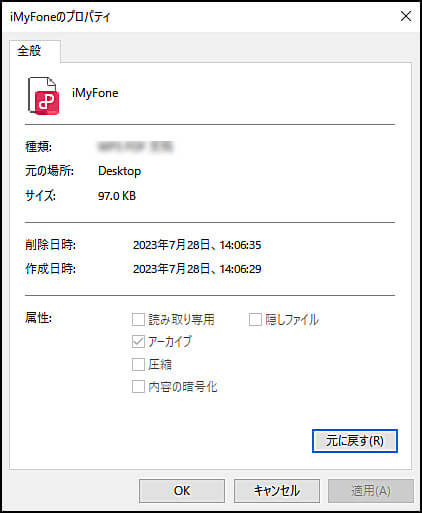
これにより、ゴミ箱からPDFファイルが元の場所に戻されます。元の場所にPDFファイルが復元されたことを確認します。PDFファイルを開いて内容をチェックし、問題なく復元されていることを確認しましょう。
Part 4:ゴミ箱にいないPDFファイルを復元する方法
大切なPDFファイルをゴミ箱から完全に削除してしまったとき、復元する方法もあるので安心してください。この部分では、ゴミ箱にいないPDFファイルを復元するための方法を詳しく解説します。これから、データ復元ソフトウェアiMyFone D-Back for PCの利用により、失ったPDFファイルを確実に回復する方法をご紹介します。
iMyFone D-Back for PCの特徴!
- 故障/破損したHDD、外付けHDD、SDカード、USBメモリなどからデータを復旧できます。
- ユーザーが回復するファイルをプレビューして選択できる機能があります。
- FAT、NTFS、exFAT、FAT32などのファイルシステムと互換性があります。
- 損傷したまたはアクセスできないハードドライブからデータを回復できます。
▼ ゴミ箱にいないPDFファイルを復元する手順:
ステップ 1.まず、上記のボタンでこのソフトを無料でダウンロードして、パソコンにインストールします。D-Back for PCを起動し、「データリカバリー」を選択します。
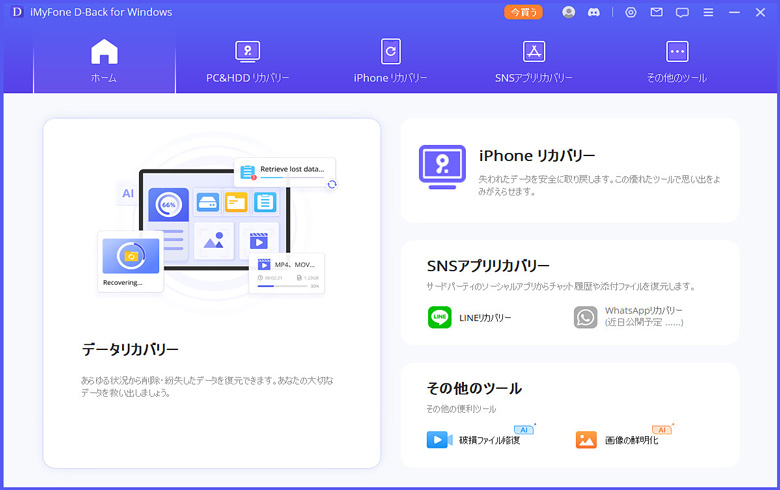
ステップ 2.消えたPDFファイルを保存していた場所をクリックします。

ステップ 3.すると、スキャンが自動的に開始します。完了までお待ちください。

ステップ 4.スキャンが完了した後、復元したいPDFファイルを選択してチェックしてから、「復元」をクリックします。
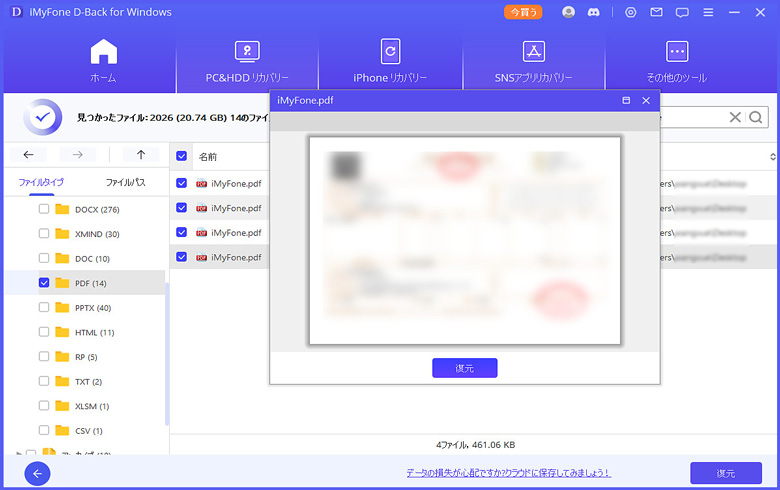
D-Backを使えば、ゴミ箱にいないPDFファイルを効果的に復元することができます。インストールして、ステップバイステップで上記の手順に従って失われたPDFファイルを回復してみてください。
関連記事:
結論
パソコンで削除したPDFファイルを復元するためには、ゴミ箱からの復元、またはデータ復元ソフトウェアを使用する方法があります。データの重要性を理解し、適切な方法を選んで失ったPDFファイルを素早く回復しましょう。
D-Back for PCの簡単な操作と高いデータ復元能力により、大切なPDFファイルを失わないようにしましょう。パソコンの消えたファイルに悩んでいる方はぜひ下のボタンで無料版をダウンロードしてみましょう。
複雑の操作は要らなくて、ワンクリックでパソコンのデータを復元できる強力ソフト!











